Rumah >Tutorial perisian >Perisian komputer >Cara mengambil tangkapan skrin kawasan yang dipilih dalam dokumen WPS
Cara mengambil tangkapan skrin kawasan yang dipilih dalam dokumen WPS
- WBOYWBOYWBOYWBOYWBOYWBOYWBOYWBOYWBOYWBOYWBOYWBOYWBke hadapan
- 2024-01-06 16:25:572015semak imbas
Baru-baru ini, editor telah menerima banyak mesej peribadi di bahagian belakang. Ramai rakan telah datang ke laman web ini untuk bertanya kepada saya cara untuk tangkapan skrin kawasan terpilih dalam WPS pada komputer saya Untuk membantu semua orang, saya mengumpulkan maklumat yang berkaitan dalam talian akhirnya menemui cara untuk tangkapan skrin dokumen WPS Kaedah dan butirannya ada dalam artikel di bawah Jika anda memerlukannya, anda boleh datang ke laman web ini untuk menyemaknya.

Bagaimana untuk mengambil tangkapan skrin kawasan yang dipilih pada komputer menggunakan WPS?
Langkah khusus adalah seperti berikut:
1. Gunakan WPS Office untuk membuka atau mencipta dokumen baharu, klik "Sisipkan" - "Tangkapan skrin" (Nota: kekunci pintasan untuk tangkapan skrin ialah Ctrl+Alt+X);
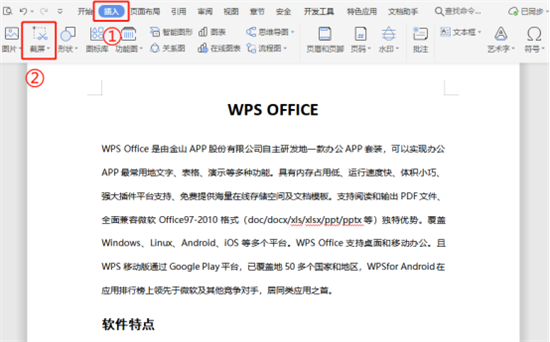 2. Klik butang "Skrin" dengan segi tiga terbalik di sudut kanan bawah Terdapat banyak cara untuk mengambil tangkapan skrin " untuk memunculkan segi empat tepat. Pilih kawasan untuk mengambil tangkapan skrin mengikut keperluan, dan Hanya buat pelarasan atau tetapan di bawah kawasan tangkapan skrin segi empat tepat;
2. Klik butang "Skrin" dengan segi tiga terbalik di sudut kanan bawah Terdapat banyak cara untuk mengambil tangkapan skrin " untuk memunculkan segi empat tepat. Pilih kawasan untuk mengambil tangkapan skrin mengikut keperluan, dan Hanya buat pelarasan atau tetapan di bawah kawasan tangkapan skrin segi empat tepat;
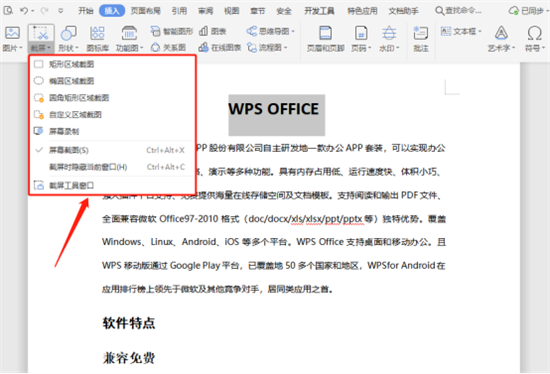 4. Pilih "Tangkapan skrin Kawasan Bujur", elips akan dibawa ke atas, pilih kawasan untuk tangkapan skrin mengikut keperluan, dan buat pelarasan di bawah kawasan tangkapan skrin elips Atau tetapkannya
4. Pilih "Tangkapan skrin Kawasan Bujur", elips akan dibawa ke atas, pilih kawasan untuk tangkapan skrin mengikut keperluan, dan buat pelarasan di bawah kawasan tangkapan skrin elips Atau tetapkannya
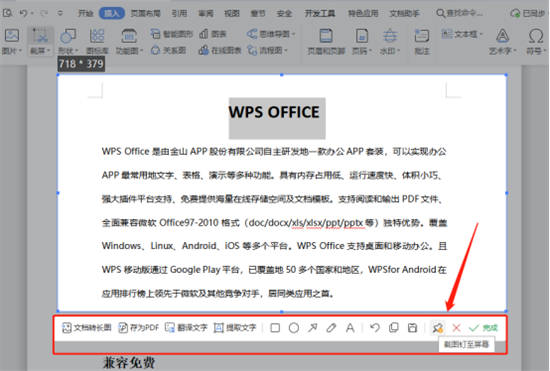 5. mengikut keperluan, dan laraskan atau tetapkan di bawah kawasan tangkapan skrin segi empat tepat bulat Ya; pilih titik lukisan dan klik dua kali untuk melengkapkan tangkapan skrin).
5. mengikut keperluan, dan laraskan atau tetapkan di bawah kawasan tangkapan skrin segi empat tepat bulat Ya; pilih titik lukisan dan klik dua kali untuk melengkapkan tangkapan skrin).
Atas ialah kandungan terperinci Cara mengambil tangkapan skrin kawasan yang dipilih dalam dokumen WPS. Untuk maklumat lanjut, sila ikut artikel berkaitan lain di laman web China PHP!
Artikel berkaitan
Lihat lagi- Bagaimana untuk melihat permainan tersembunyi di Steam
- Bagaimana untuk menggunakan perisian yang sesuai untuk membuka fail dll pada komputer win10?
- Bagaimana untuk menetapkan kata laluan akaun yang disimpan dan melihat kata laluan akaun pengguna yang disimpan dalam Pelayar 360
- Cara menggunakan CAD untuk menandakan semua dimensi dengan satu klik
- Cara membatalkan lompatan automatik IE ke tepi

